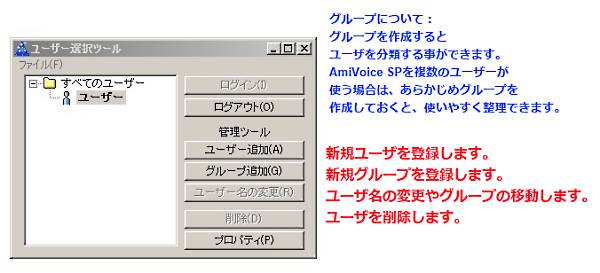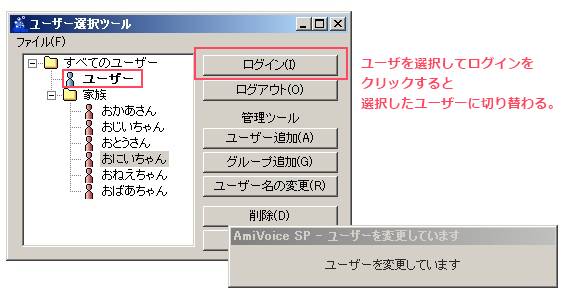AmiVoice SPがひとつあればみんなで楽しめる!
AmiVoice SPではグループ作成という機能があり、このグループ以下の階層に利用するユーザーを複数作成することができます。AmiVoice SPが1台あれば、そのパソコンを利用するお父さん、お母さん、お兄さん、お姉さん、おじいちゃん、おばあちゃん等、それぞれの利用するうユーザーアカウントを作成すれば、全員がAmiVoice SPによって音声認識入力を楽しむことができます。
ユーザを作成する

ユーザを作るには、AmiVoiceバーの(ユーザ選択ツール)をクリックしてください。
ユーザー追加ボタンを押すと、上記のような画面が出てきますので、登録名を入力してください。続けてユーザを追加する場合は、画面のように続けてユーザを追加するにチェックを入れてください。
ユーザーを切り替える
ユーザの切り換えは簡単です。作成しておいたユーザーをクリックして画面右上のログインボタンをクリックするとユーザーが切り替わります。